Atualizado em July 2025: Pare de receber mensagens de erro que tornam seu sistema mais lento, utilizando nossa ferramenta de otimização. Faça o download agora neste link aqui.
- Faça o download e instale a ferramenta de reparo aqui..
- Deixe o software escanear seu computador.
- A ferramenta irá então reparar seu computador.
Usar um Mac tem seus próprios benefícios, mas mudar para um dispositivo Surface permite que você fique conectado com todos os outros dispositivos Windows. A Microsoft está constantemente a reunir todos os seus ecossistemas para formar uma experiência perfeita. Neste post veremos como transferir todos os seus arquivos, documentos e dados de um
Mac para o seu dispositivo de superfície
manualmente ou usando
Ferramenta Assistente de Mac para Superfície
da Microsoft.
Tabela de Conteúdos
Migrar do Mac para a superfície
Para o processo, você precisa ter um disco rígido externo que seja compatível com Mac e Windows, de preferência um com mais armazenamento do que o usado no seu dispositivo Mac.
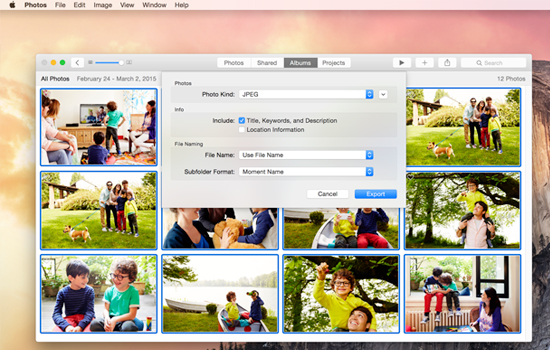
Etapas para exportar fotos do Mac para o disco rígido externo:
- Ligue o seu disco rígido a uma unidade USB no seu Mac.
- Abra Fotos e clique em Editar e Selecionar Tudo no menu superior.
- Agora clique em Arquivo e selecione a opção Exportar.
- Defina o formato da subpasta para o nome do momento e clique em Exportar
- No painel esquerdo, escolha o seu disco rígido na lista de Dispositivos e clique em Exportar.
- Uma vez feita a transferência, ejete o disco rígido com segurança clicando com o botão direito do mouse no disco rígido e selecionando Ejetar
.
.
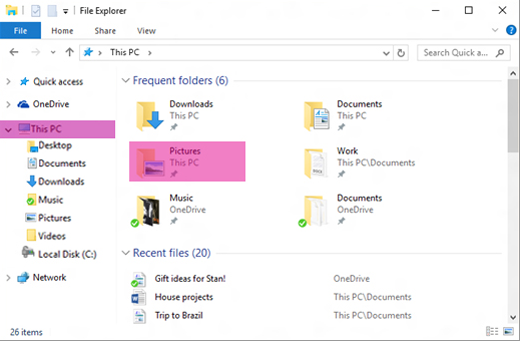
Passos para importar fotos para o dispositivo de superfície:
- Ligue o seu disco rígido a uma unidade USB na sua Surface.
- A pasta da unidade abrirá automaticamente. Clique em Ctrl+A para selecionar todos os arquivos.
- Agora clique em Ctrl+C para copiar os arquivos e abrir a unidade de destino em seu dispositivo Surface.
- Clique em Ctrl+V e o processo de colar todas as fotos da unidade começará.
- Ejete com segurança o disco rígido externo do dispositivo.
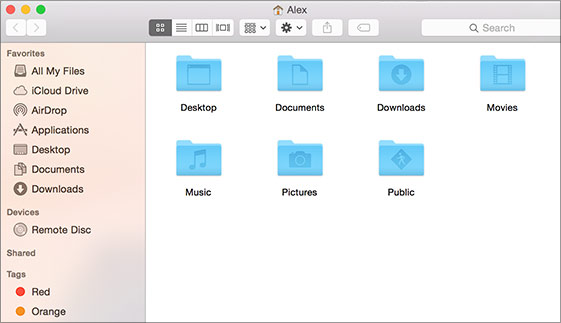
Passos para exportar outros documentos, downloads, música do Mac para o disco rígido externo:
- Ligue o seu disco rígido a uma unidade USB no seu Mac.
- Abra a ‘Home’ e use Ctrl+A para selecionar todos ou selecione os arquivos específicos que deseja transferir.
- Agora clique em Ctrl+C para copiar os arquivos e abrir o disco rígido no seu Mac.
- Clique em Ctrl+V e o processo de colar todos os arquivos da unidade começará.
- Uma vez feita a transferência, ejete o disco rígido com segurança clicando com o botão direito do mouse no disco rígido e selecionando Ejetar
.
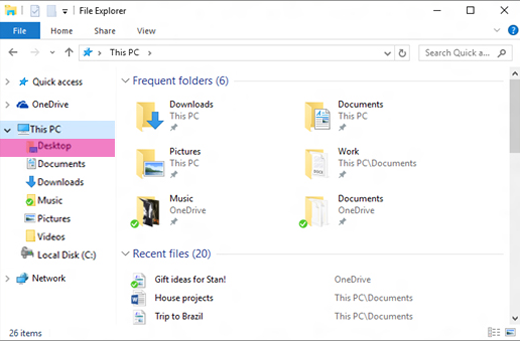
Passos para copiar estes ficheiros para o Surface device:(Alaska)
- Ligue o seu disco rígido a uma unidade USB na sua Surface.
- A pasta da unidade abrirá automaticamente. Clique em Ctrl+A para selecionar todos os arquivos.
- Agora clique em Ctrl+C para copiar os arquivos e abrir a unidade de destino em seu dispositivo Surface.
- Clique em Ctrl+V e o processo de colar todos os arquivos da unidade começará.
- Ejete com segurança o disco rígido externo do dispositivo.
Se precisar de mais detalhes, visite Microsoft.com.
Ferramenta Assistente de Mac para Superfície
Atualizado: julho 2025.
Recomendamos que você tente usar esta nova ferramenta. Ele corrige uma ampla gama de erros do computador, bem como proteger contra coisas como perda de arquivos, malware, falhas de hardware e otimiza o seu PC para o máximo desempenho. Ele corrigiu o nosso PC mais rápido do que fazer isso manualmente:
- Etapa 1: download da ferramenta do reparo & do optimizer do PC (Windows 10, 8, 7, XP, Vista - certificado ouro de Microsoft).
- Etapa 2: Clique em Iniciar Scan para encontrar problemas no registro do Windows que possam estar causando problemas no PC.
- Clique em Reparar tudo para corrigir todos os problemas
A Microsoft também anunciou um software genial que irá ajudá-lo a obter mais conversões do Mac bandwagon. Isto
Ferramenta Assistente de Mac para Superfície
da Microsoft permite que os usuários alternem facilmente de seus dispositivos Apple Mac para o Microsoft Surface tablet ou laptop. É uma nova ferramenta que ajuda a facilitar a migração suave de arquivos de computadores Apple para os próprios dispositivos de Superfície da Microsoft. A Ferramenta Assistente permite transferir arquivos, documentos, fotos, música e outros.
A Ferramenta Assistente permite-lhe transferir ficheiros, documentos, fotografias, música e outras coisas armazenadas no armazenamento do seu Mac para a Surface. Uma vez que você fornece acesso à sua unidade de armazenamento preferida e concorda com os termos do acordo, acredita-se que ele ofereça uma transição perfeita sem a necessidade de usar qualquer software de estoque de qualquer uma das marcas. Quando você baixar este software, a ferramenta o ajudará durante todo o processo, incluindo os detalhes da transferência de todos os arquivos relevantes para outro dispositivo na forma de um arquivo zip.
É muito fácil de usar, o usuário tem que apenas verificar algumas pastas (Documentos, Fotos, Downloads), então selecionar a unidade para a qual eles serão copiados, e você está pronto.
Na era da computação em nuvem, a Microsoft entende que nem tudo está armazenado no seu disco rígido físico. Portanto, a empresa recomenda o acesso a esses arquivos armazenados na nuvem por meio de aplicativos compatíveis com os dispositivos Microsoft Surface. Embora esse tipo de ferramenta possa não ser exclusivo do mundo dos gadgets, onde todos os gigantes da tecnologia estão lutando para conseguir uma melhor retenção de clientes, essa ferramenta oferece uma nova mudança para os usuários de Mac OS que estão querendo mudar para o Windows 10 e, mais tarde, para a próxima edição de aniversário
.
Este post oferece mais algumas dicas para mudar do Mac para o Windows PC.
RECOMENDADO: Clique aqui para solucionar erros do Windows e otimizar o desempenho do sistema
Vitor é um fã entusiasta do Windows que gosta de resolver problemas do Windows 10 em particular e escrever sobre sistemas Microsoft normalmente.
